엑셀 차트, 제대로 이해하고 마스터하자!
엑셀에서 데이터 시각화는 빠질 수 없는 핵심 기능입니다. 이번 포스팅에서는 차트의 구성 요소, 차트 삽입 방법, 자주 출제되는 차트 관련 시험 포인트, 차트 종류별 특징까지 알기 쉽게 정리해드릴게요!
✅ 차트 구성 요소 완벽 정리
차트 제목: 차트의 주제를 나타냅니다.
차트 영역: 차트 전체 공간 (제목, 범례 포함)
그림 영역: 실제 그래프가 그려지는 영역 (가로 항목 축 + 세로 값 축으로 형성)
가로 항목 축: 이름, 월, 분기 등 항목을 수평으로 표시
세로 값 축: 점수, 수량 등 수치를 수직으로 표현
범례(레전드): 데이터 계열 구분
데이터 레이블: 차트 위에 표시되는 수치 값
추세선: 데이터의 흐름이나 경향을 나타냄
보조 축: 값의 범위 차이가 클 때 추가 축 설정
데이터 테이블: 차트 아래에 표시되는 원본 데이터 표
법례 표지: 범례 옆에 표시되는 색상 박스

시험 포인트
차트 영역 vs 그림 영역 → 구분 필수!
보조 축은 설정해야만 표시됨 (항상 보이지 않음)
🧰 차트 삽입 및 수정 꿀팁
Alt + F1: 현재 시트에 기본 차트 삽입
F11: 별도 차트 시트에 삽입
연속되지 않은 범위는 Ctrl 키로 선택
숨겨진 행/열은 차트에 표시되지 않음
차트는 원본 데이터가 변경되면 자동 반영
삭제 관련 유의사항
원본 데이터를 삭제하면 → 차트에서도 해당 계열이 삭제
차트 계열만 삭제하면 → 원본 데이터에는 영향 없음
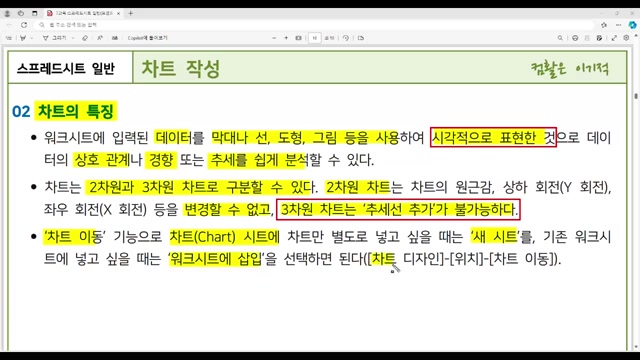
📊 차트 종류별 특징
1️⃣ 세로 막대형 차트
항목: 가로 / 값: 세로
시간 흐름이나 항목 비교에 적합
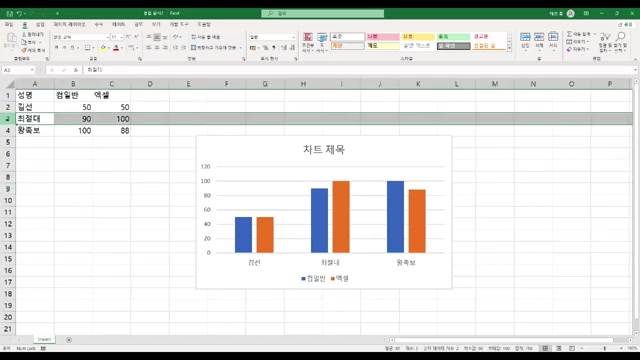
2️⃣ 가로 막대형 차트
항목: 세로 / 값: 가로
항목 간 비교에 유리
3️⃣ 꺾은선형 차트
변화, 추세 강조 / 빈 셀은 선 단절
4️⃣ 원형 차트
전체 대비 구성 비율 / 하나의 계열만 사용 가능
조각 분리 가능
5️⃣ 도넛형 차트
다중 계열 가능 / 가운데 구멍 존재
3차원 지원 ❌
6️⃣ 분산형 차트
XY 좌표 기반 / 두 숫자 간 관계
3차원 지원 ❌
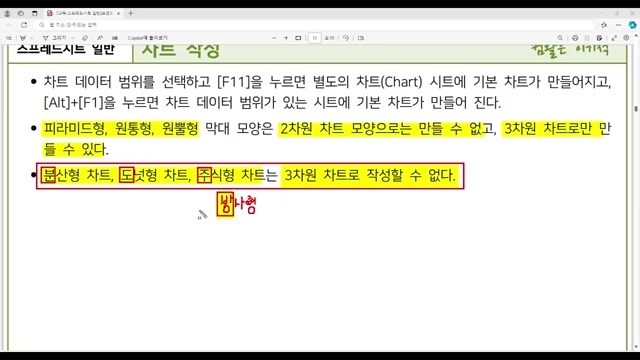
7️⃣ 표면형 차트
두 데이터 집합에서 최적 조합 찾을 때 사용
3차원 지원 ⭕
8️⃣ 거품형 차트
분산형 응용 / 3개의 데이터 값 사용
3차원 지원 ⭕
9️⃣ 주식형 차트
고가, 저가, 종가 표시 / 과학용 데이터에도 사용
3차원 지원 ❌
🔟 방사형 차트
중앙에서 뻗어 나오는 구조 / 비교적 단순한 구조
3차원 지원 ❌
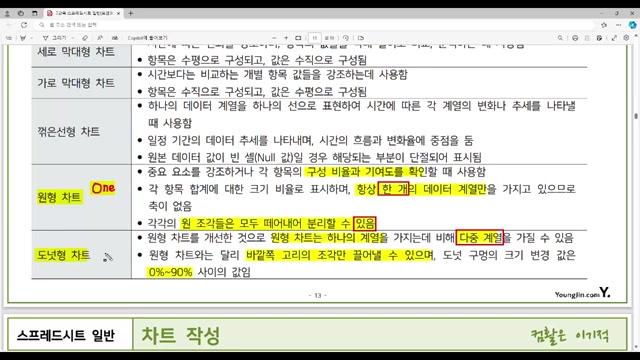
암기 팁: "분도주방"
3차원 차트 작성 불가 차트: 분산형, 도넛형, 주식형, 방사형
💡 추가 꿀팁 정리
혼합형 차트(콤보 차트): 예전에는 콤보라고 했으나 엑셀 2021 이후 혼합형 차트로 명칭 변경
차트 선택 시 "차트 디자인" 탭과 "서식" 탭이 활성화됨
차트 삽입 후 원본 데이터 직접 지정도 가능함 (원본 선택 대화상자)
📚 특수 차트 유형
히스토그램: 데이터 빈도 분석
트리맵, 선버스트: 계층 구조 시각화
폭포형, 깔때기형: 흐름 및 단계별 데이터 분석
📌 마무리 요약
차트를 이해하면 데이터의 의미가 보입니다!
시험, 실무 모두에서 중요한 포인트니 필수로 정리해두세요.
'컴퓨터활용능력 > 1급 필기시험' 카테고리의 다른 글
| 엑셀 인쇄 및 미리보기 기능 정리 (0) | 2025.06.14 |
|---|---|
| 엑셀 차트 기능 정리 (0) | 2025.06.14 |
| 엑셀 배열 수식, 정확히 알고 활용하자! (0) | 2025.06.13 |
| 엑셀 함수 정리: 데이터베이스 함수, 재무 함수, 정보 함수 (1) | 2025.06.12 |
| 엑셀 LOOKUP 함수 종류와 특징 정리 (1) | 2025.06.12 |



